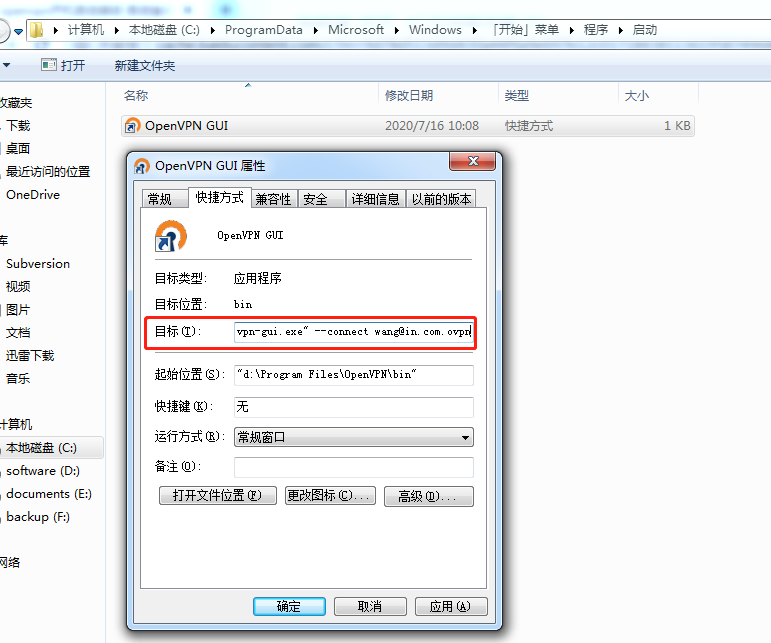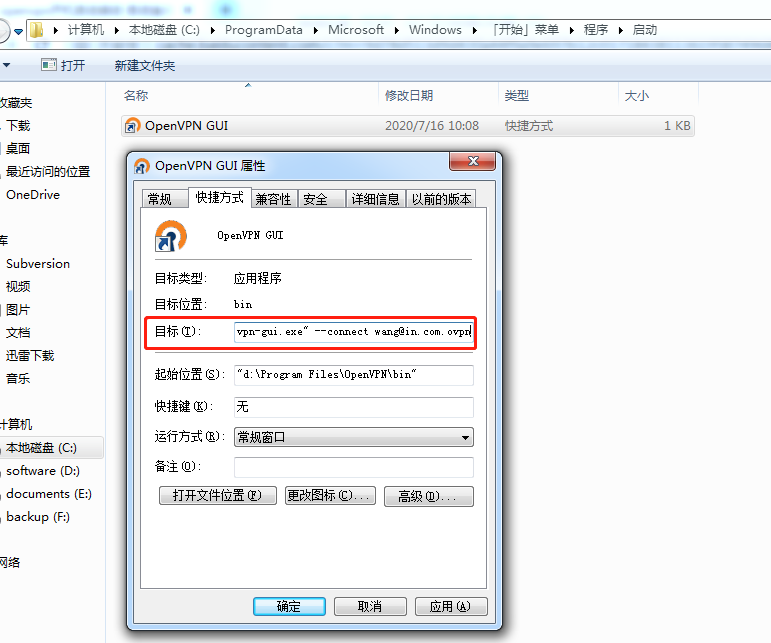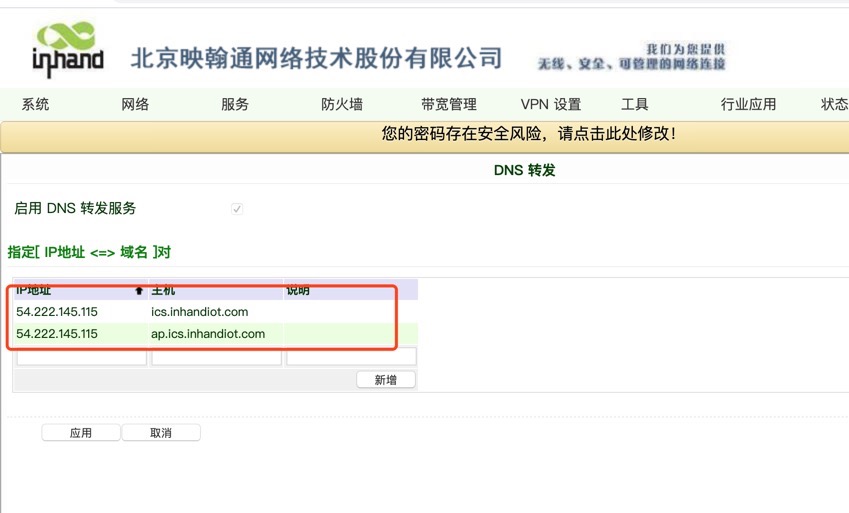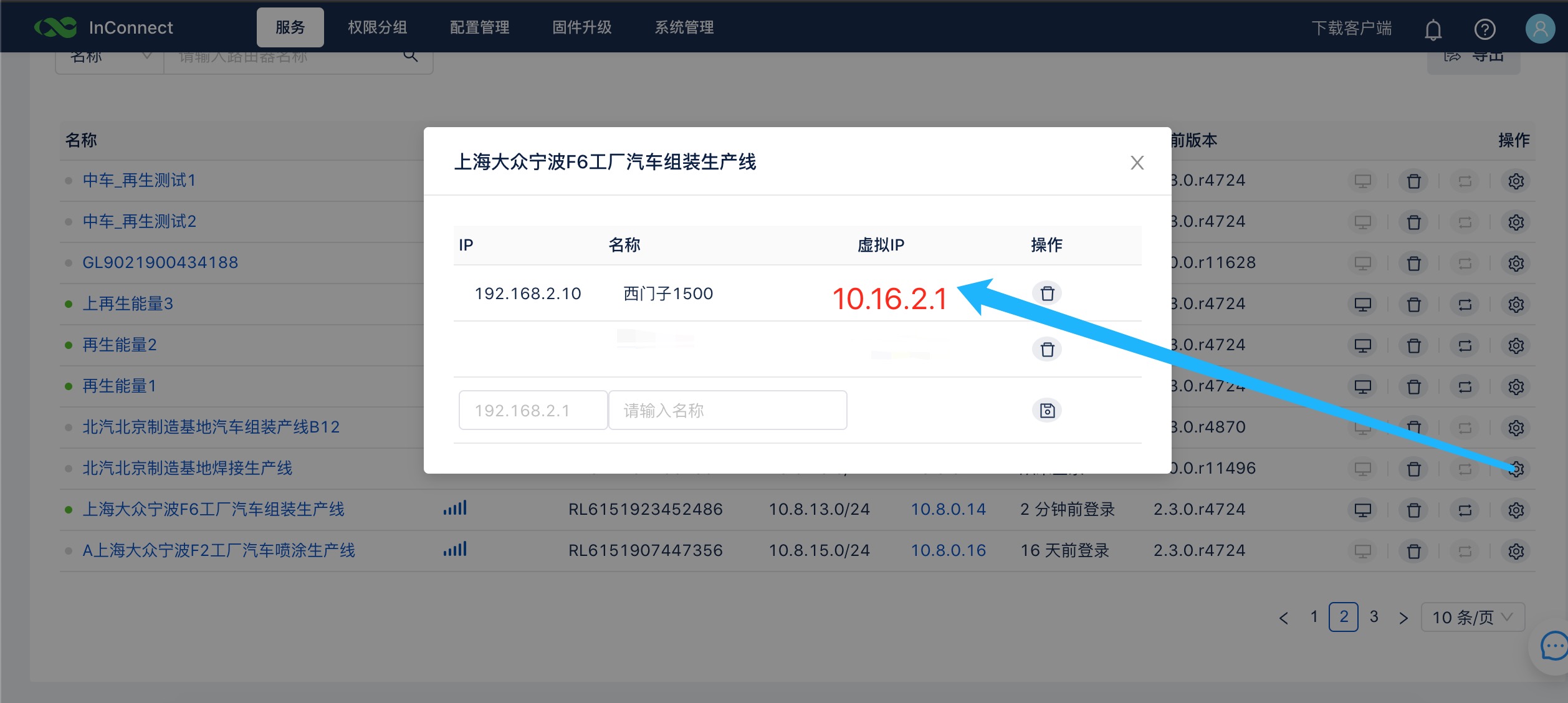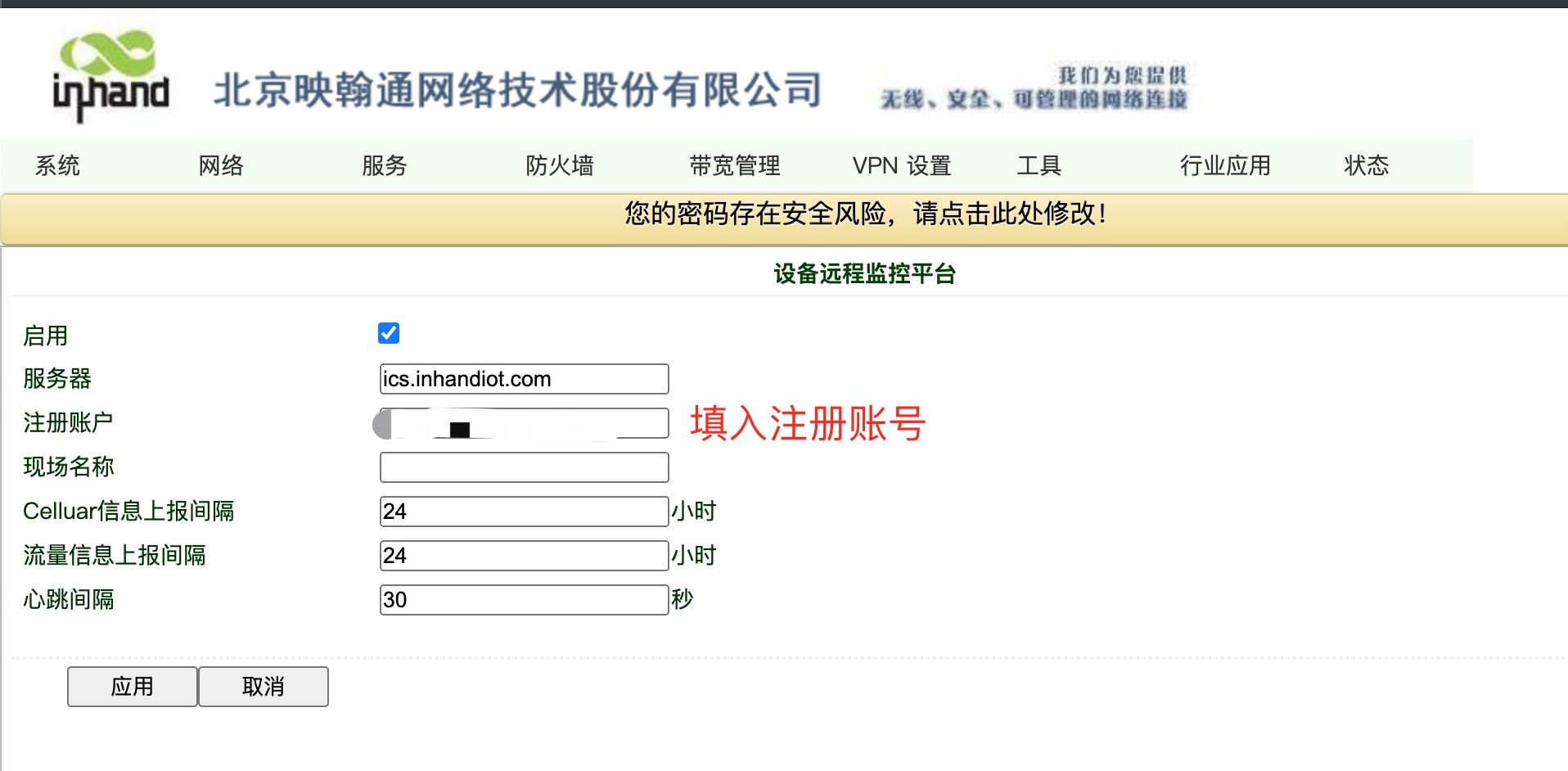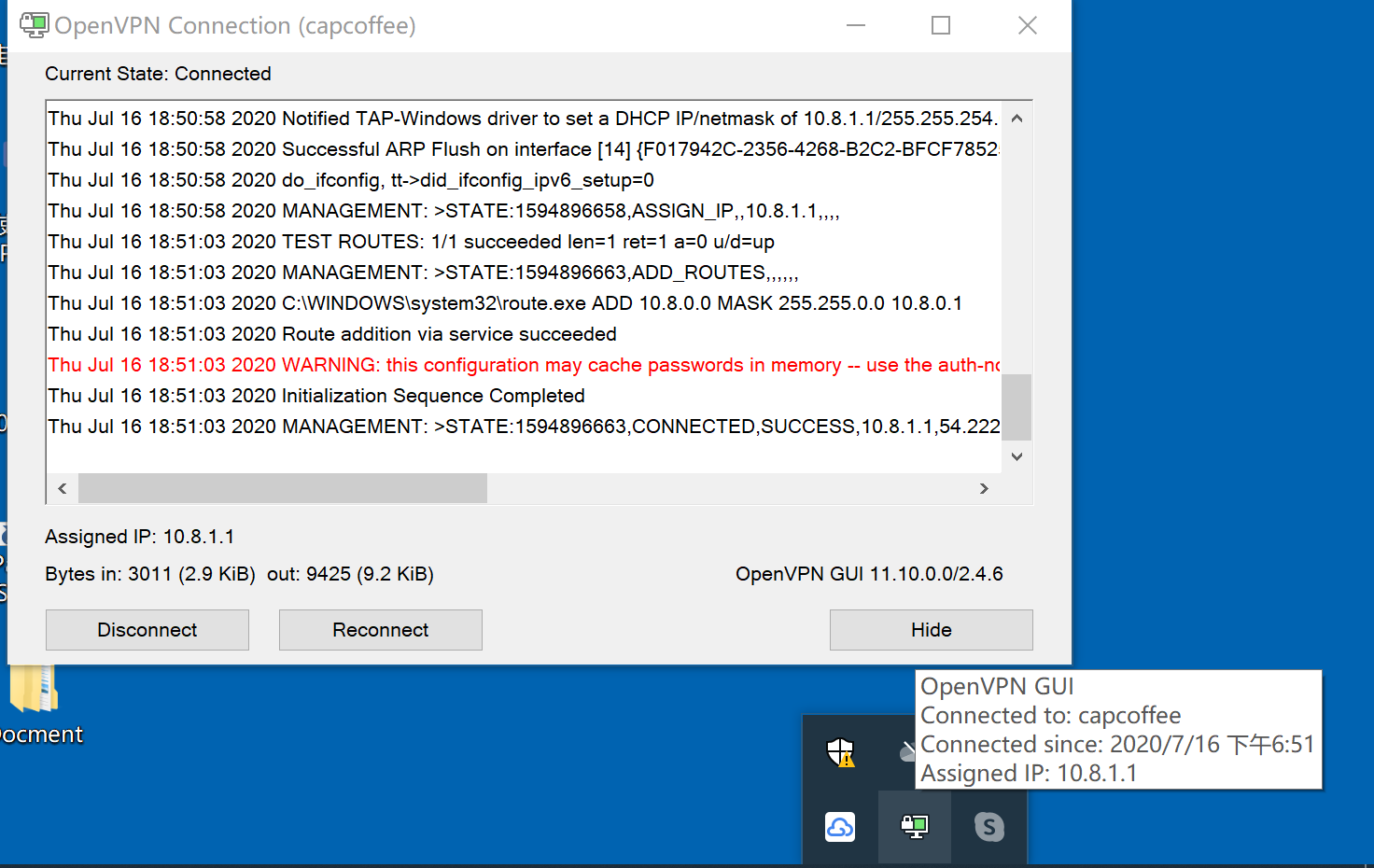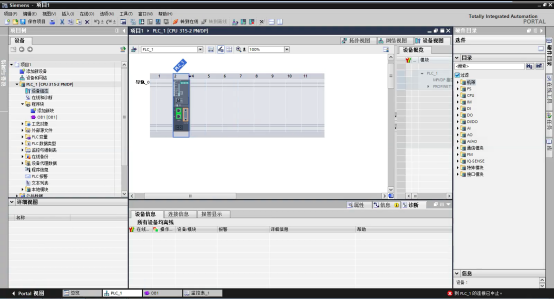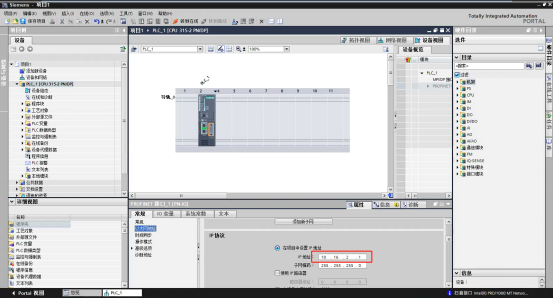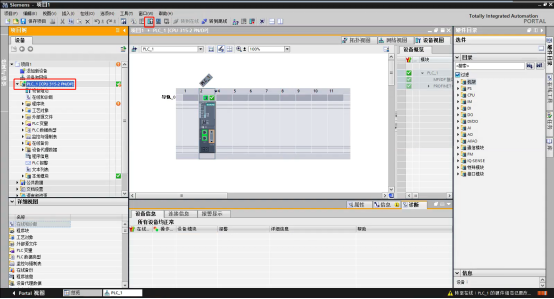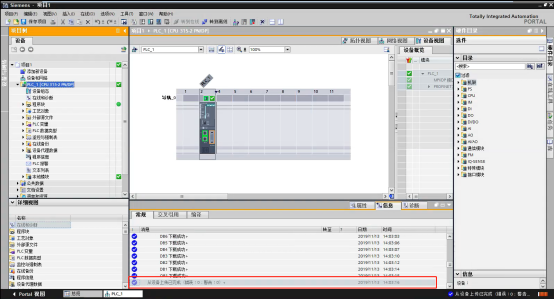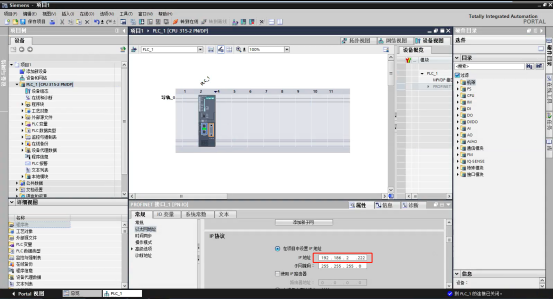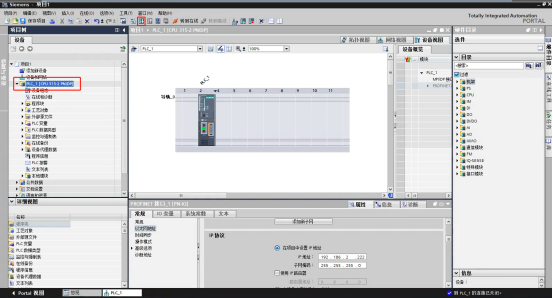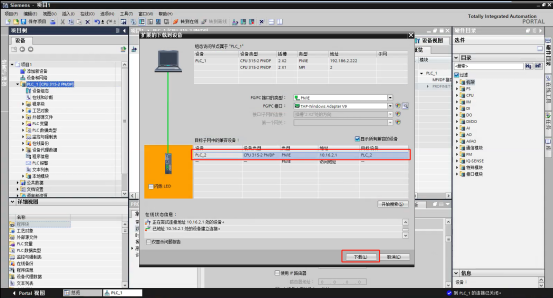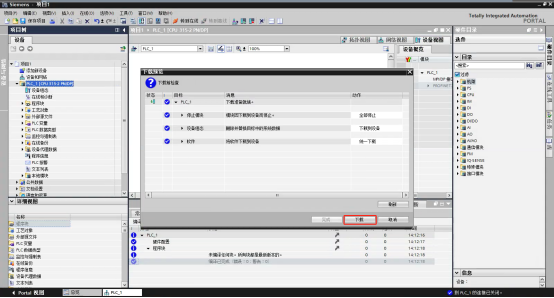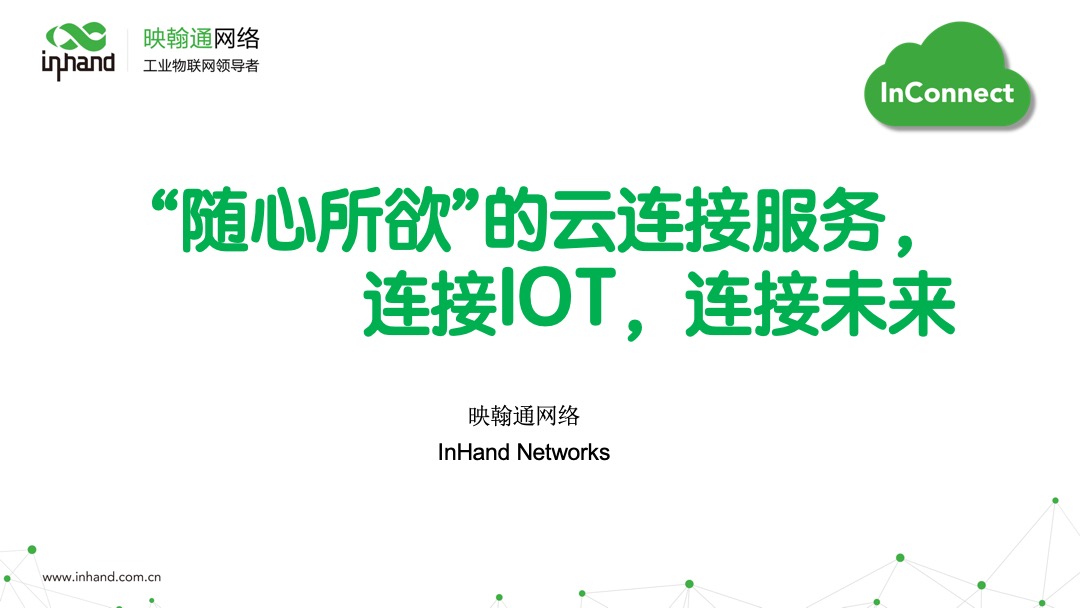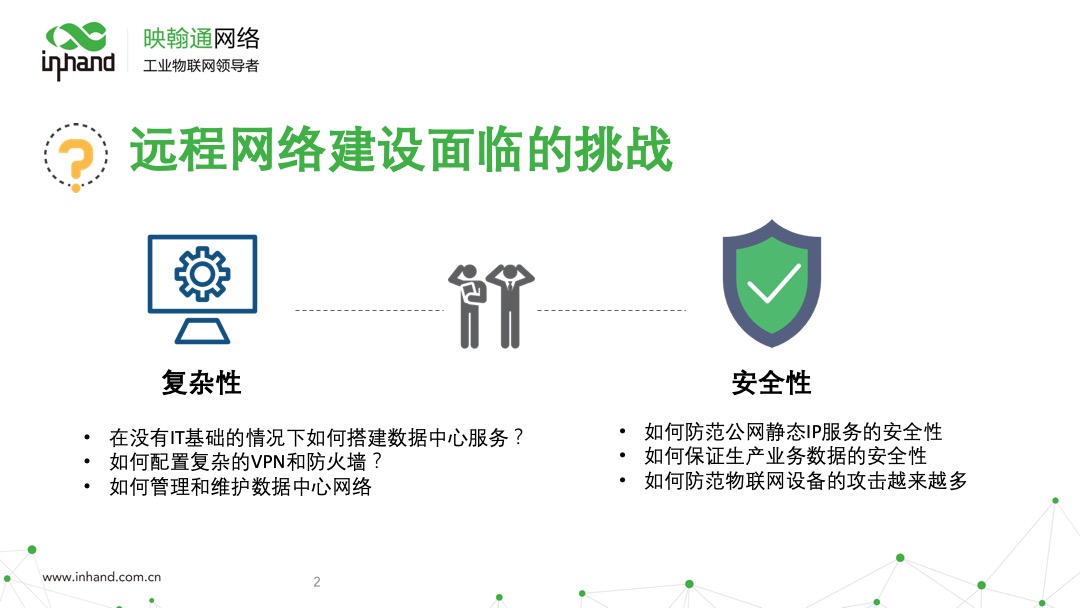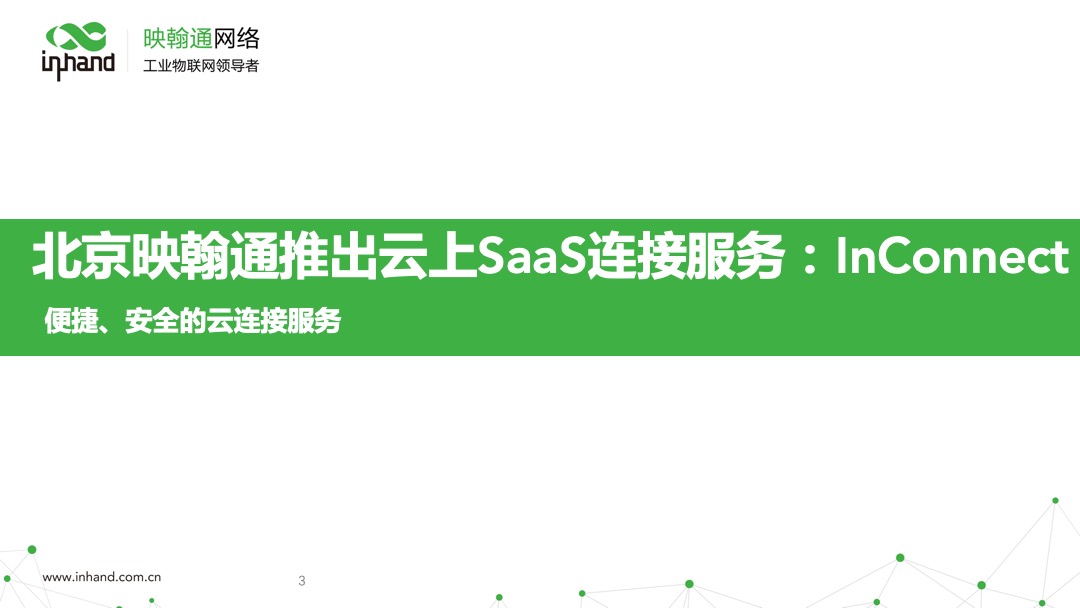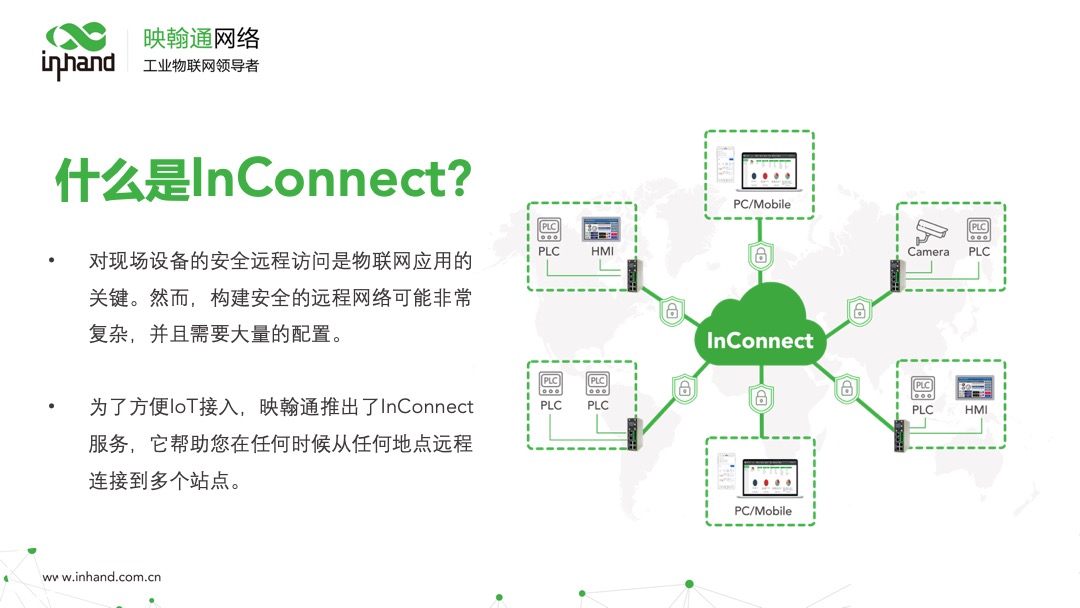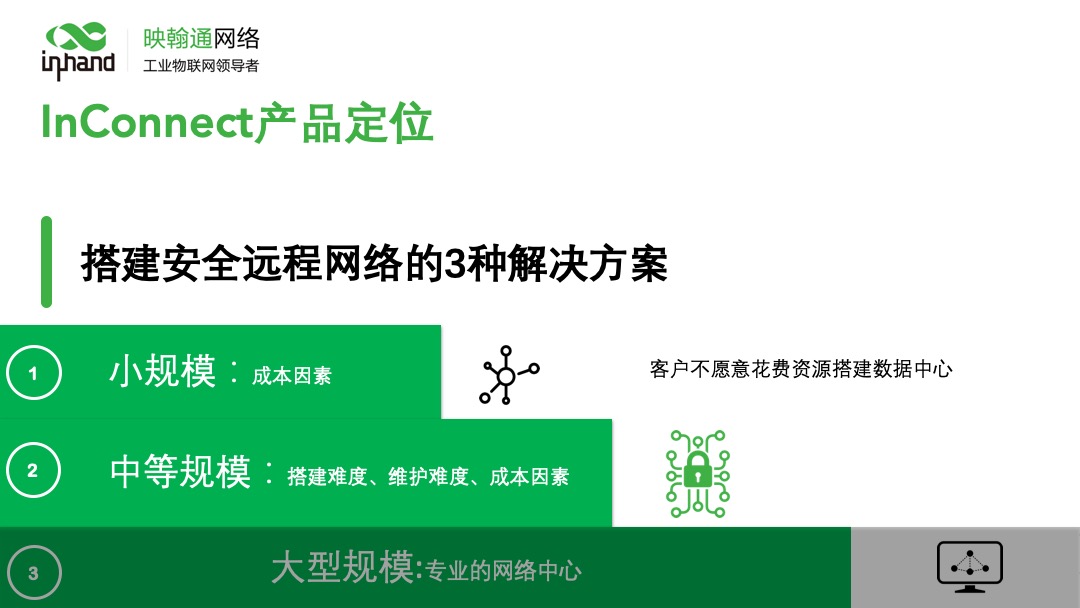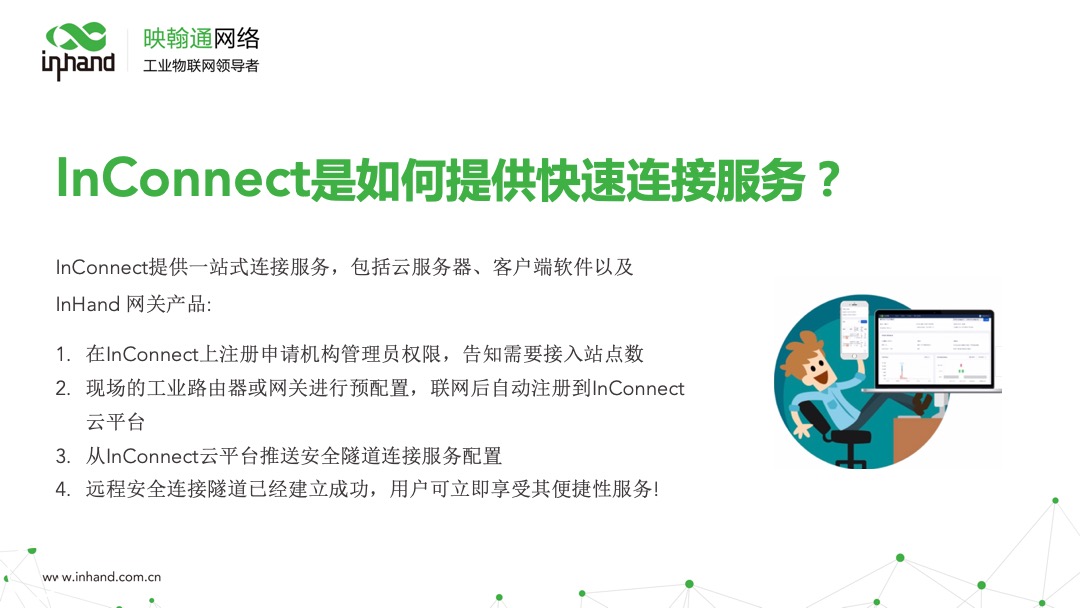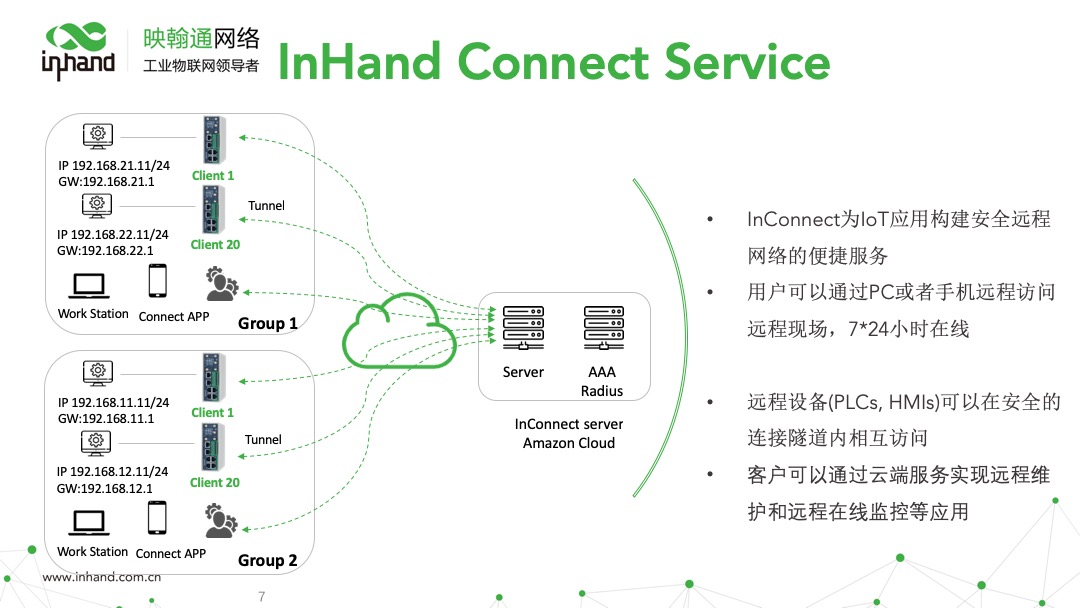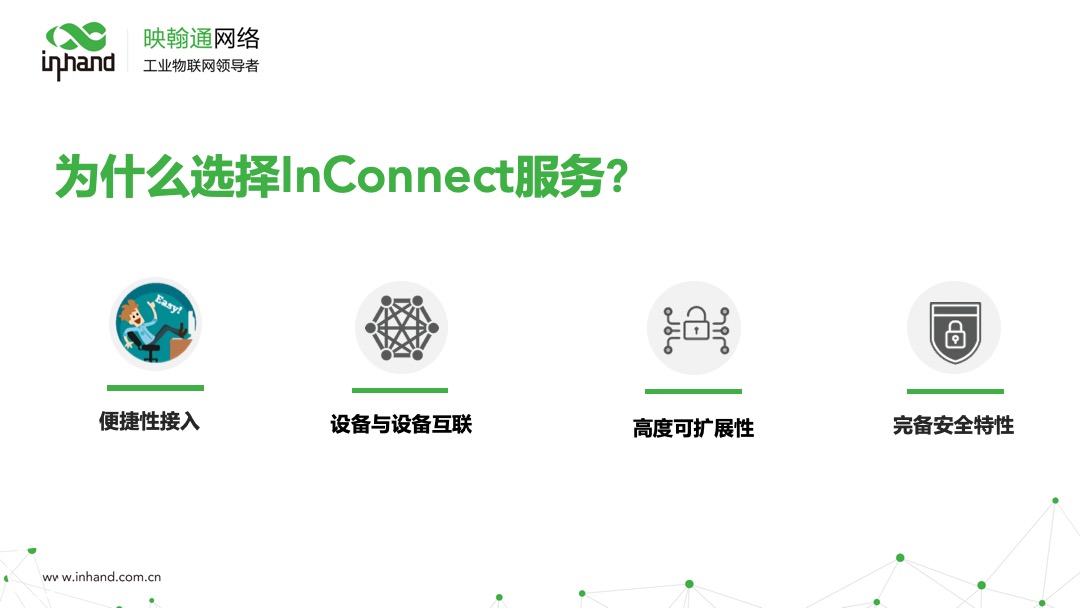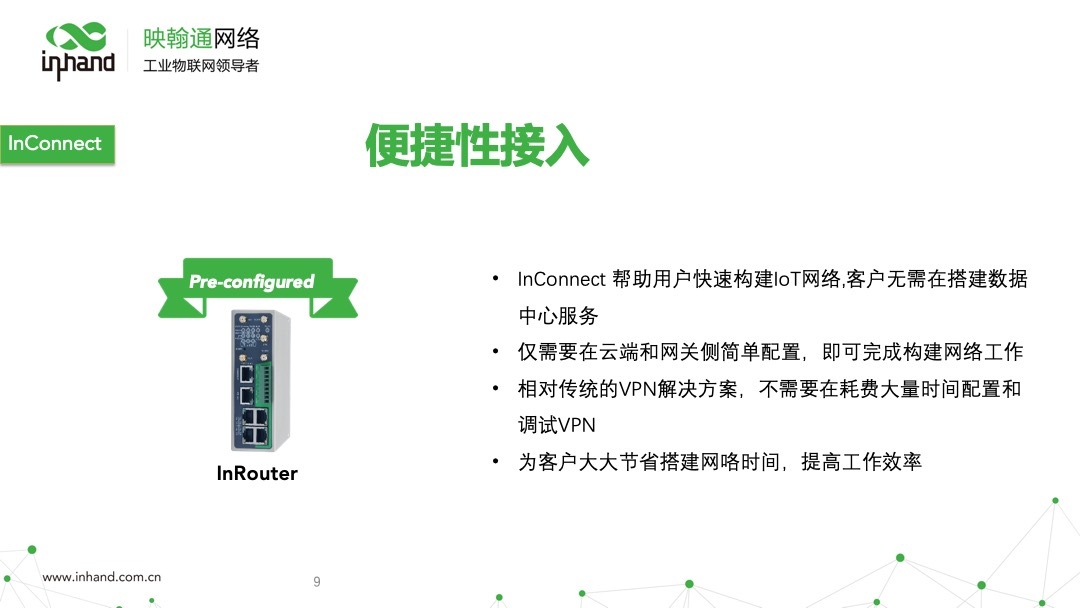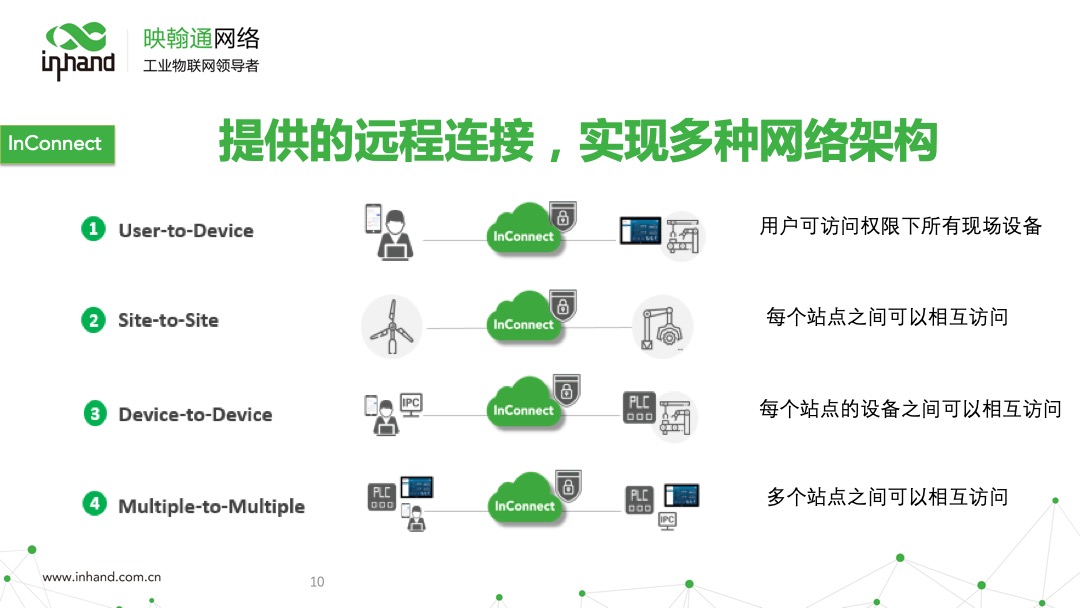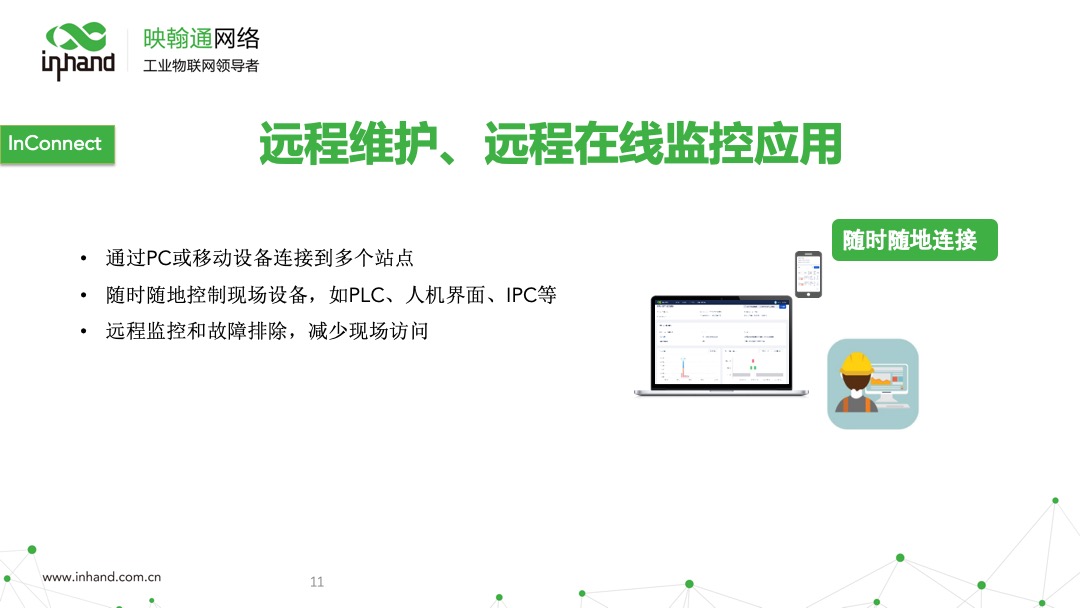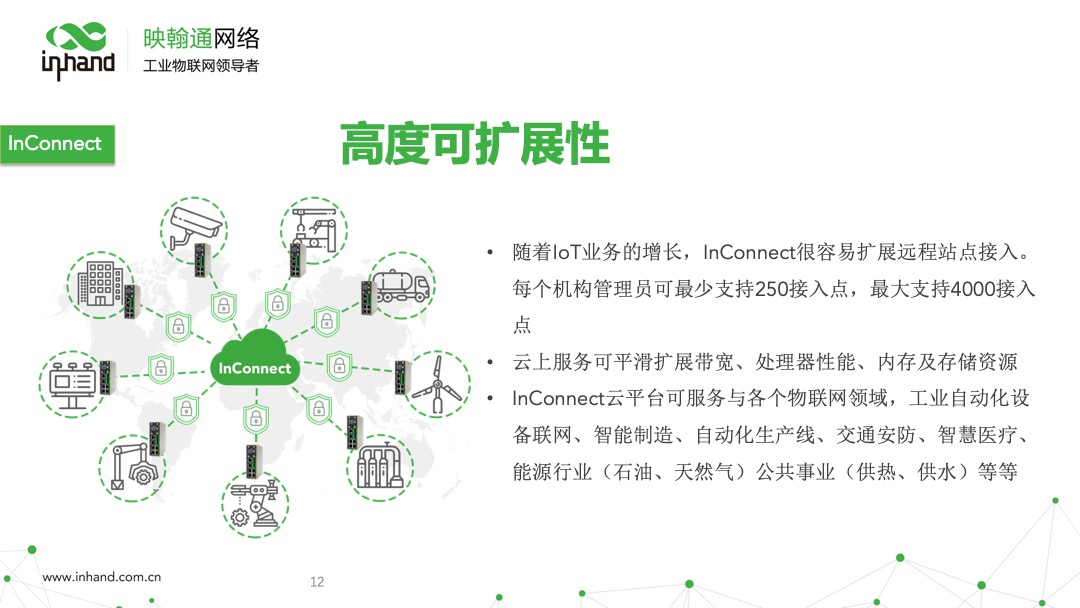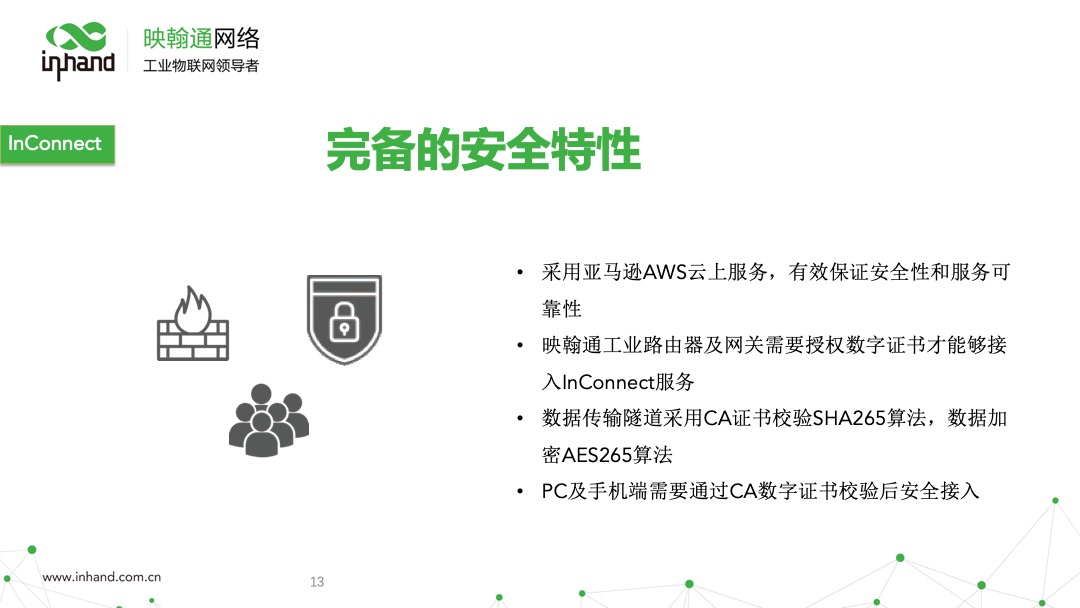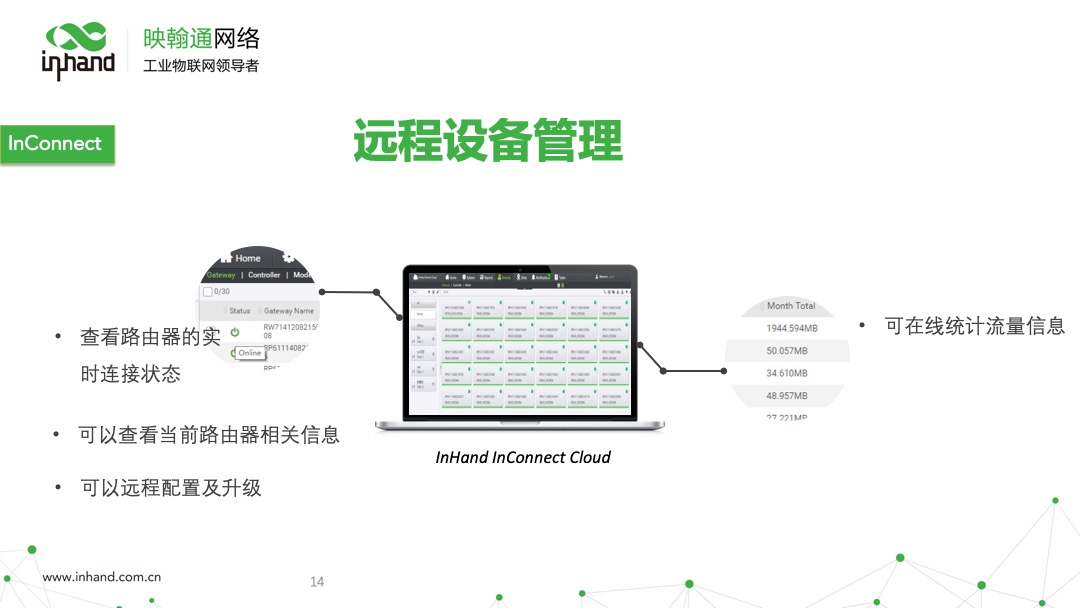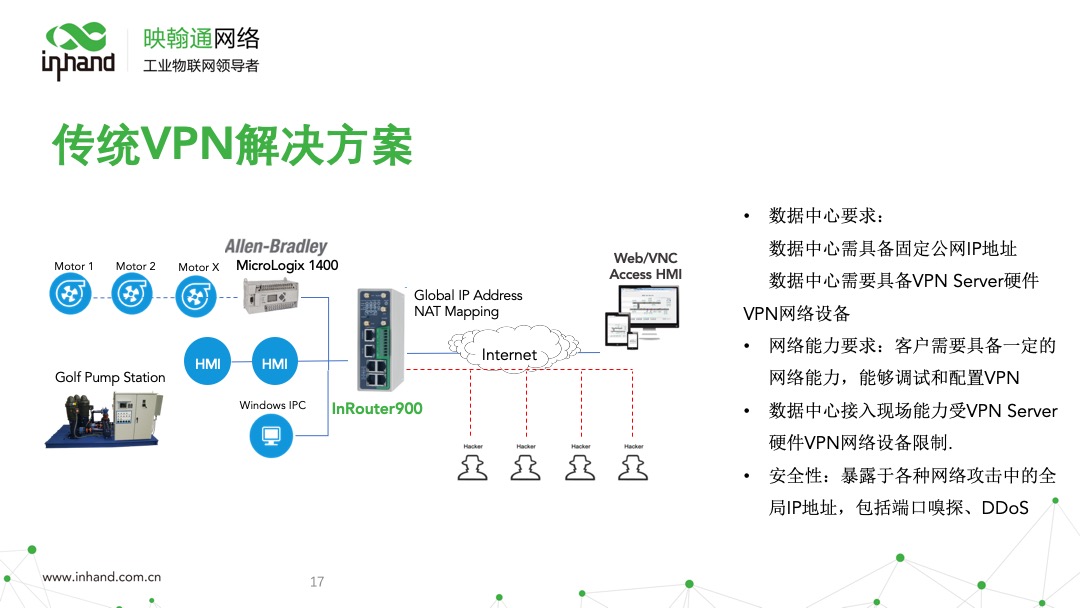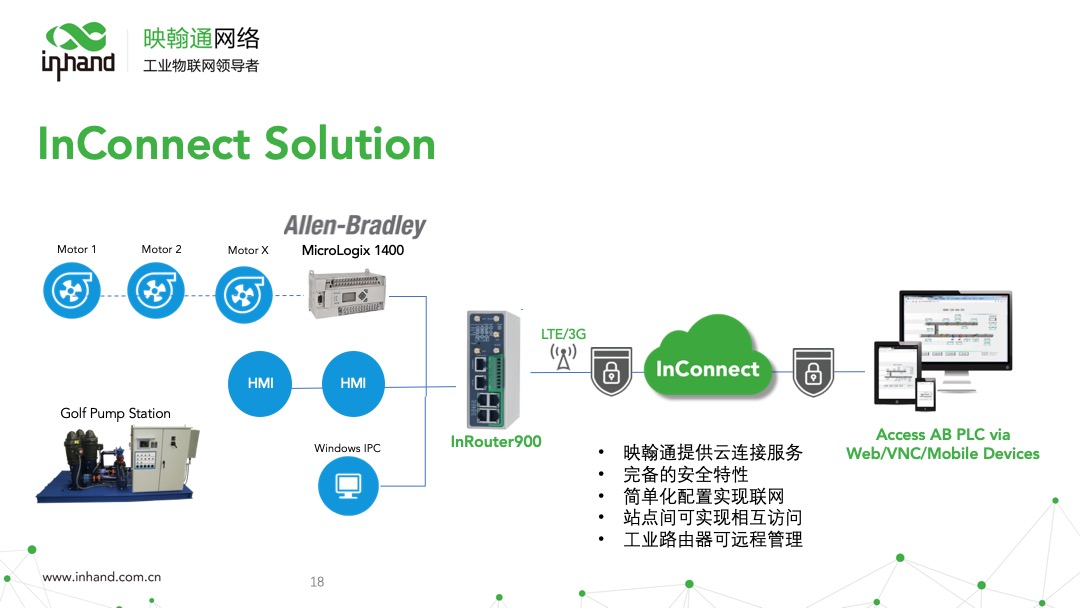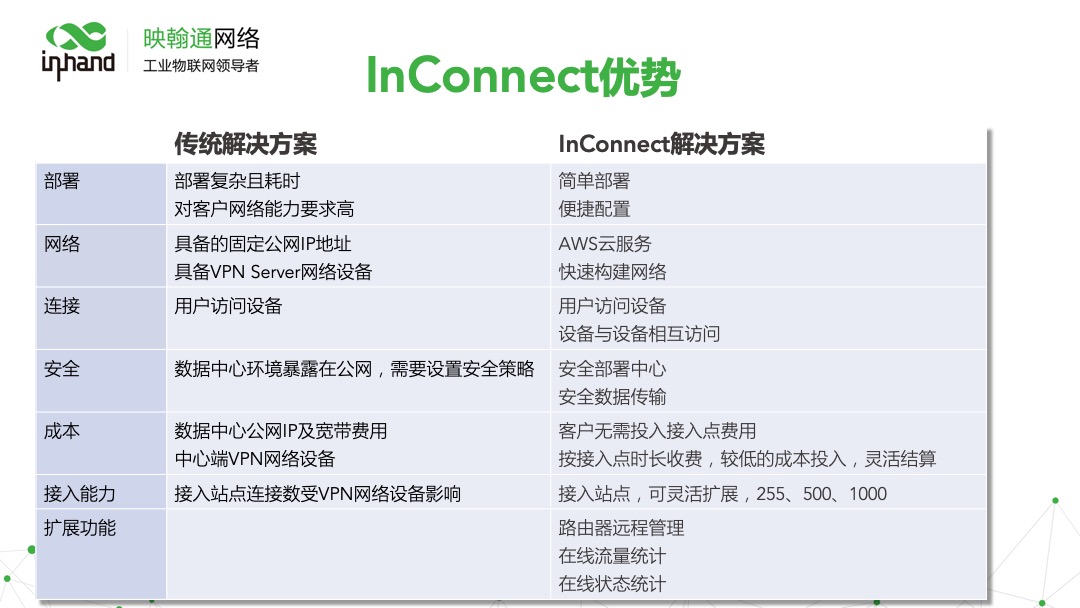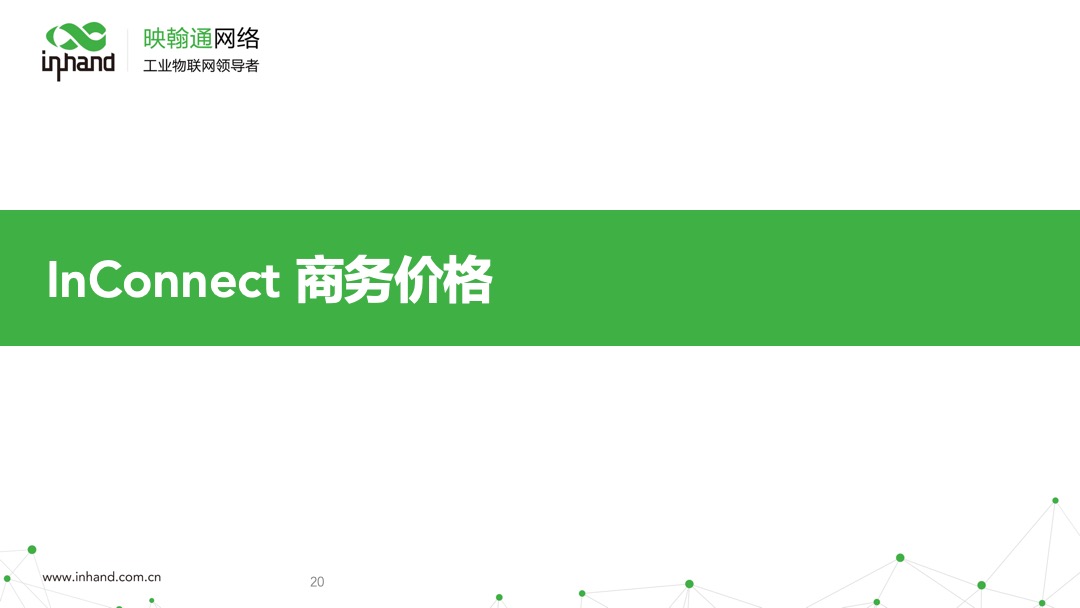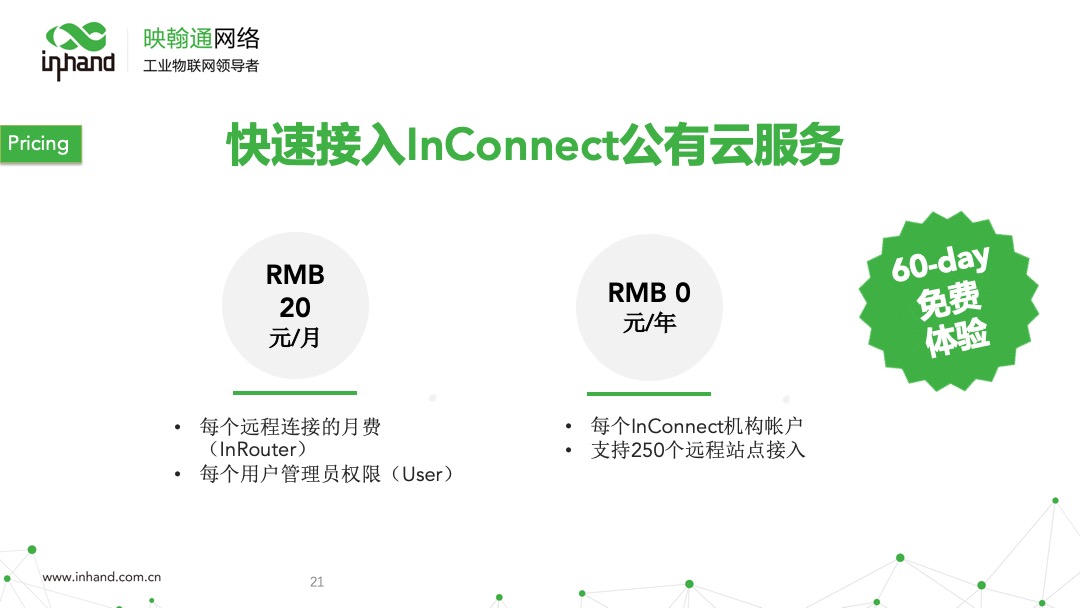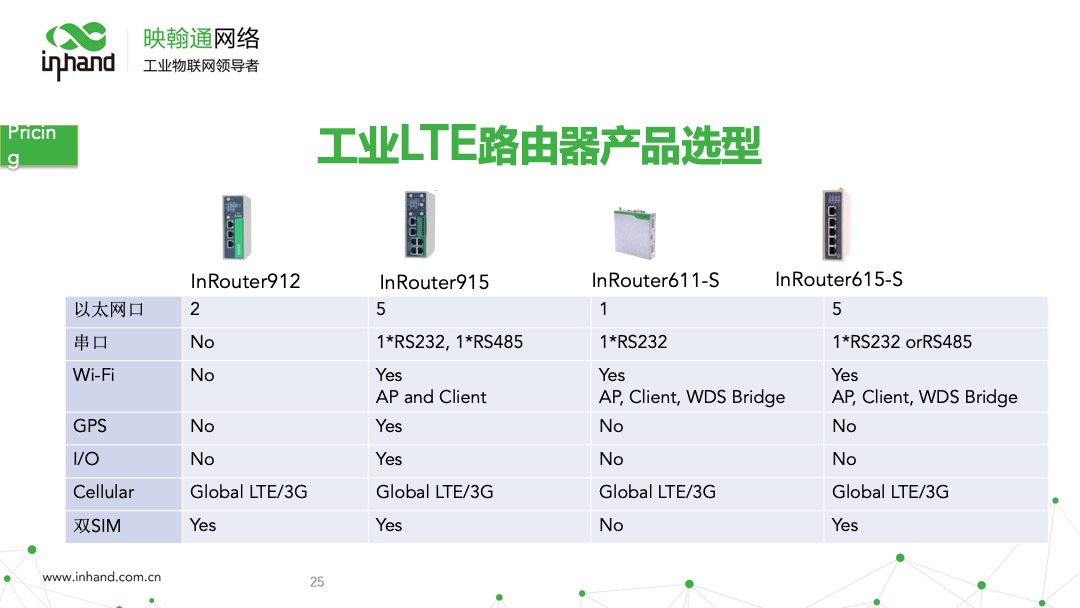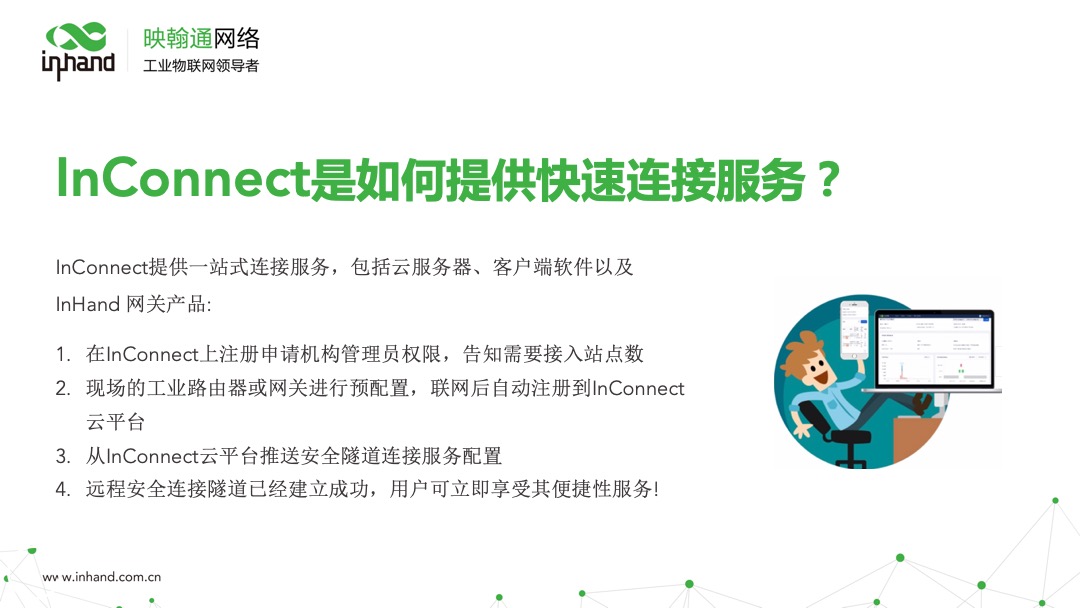通过路由器连接ICS平台访问远端设备
通过路由器连接ICS平台访问远端设备
1、 路由器连接ICS平台
第一步:登录路由器配置界面查看网络状态保证设备能正常上网,进入状态>>网络连接
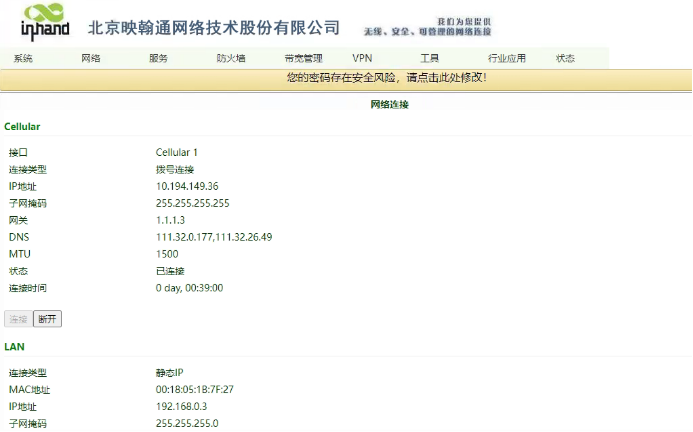
第二步:在 web 页面的“服务>>设备远程管理平台”配置设
备接入 InConnect 平台。
1. 选择“服务类型”为“InConnect Service”。
2. 选择“服务器”为“ics.inhandiot.com”。
3. 在“注册账户”输入您在 InConnect 的注册邮箱账号(没有账号可以点击“注册/登
录”到平台注册后再录入)
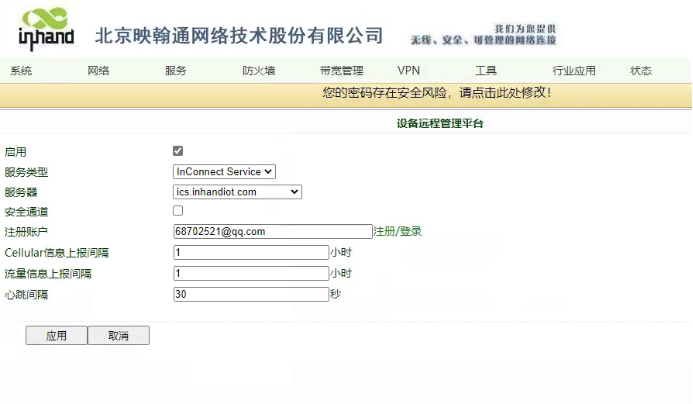
第三步:点击“应用”后,在“状态>>远程管理平台”查看状态为“已连接”表示设备已正常接入 InConnect 平台。
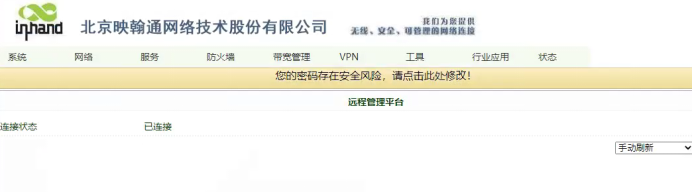
2、 客户端软件安装
第一步:在 InConnect 平台下载 OpenVPN 客户端并安装。

第二步:在 InConnect 云平台“用户”,下载配置文件。
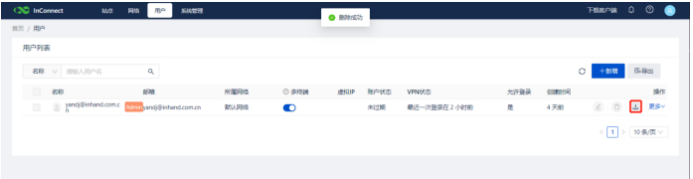
第三步:以管理员身份运行 OpenVPN GUI 快捷方式,在桌面右下角找到对应图标右击, 点击“导入配置文件”,导入配置文件到 OpenVPN 客户端。
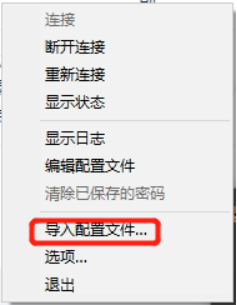
第四步:点击 "连接",当图标变绿,表示当前用户已接入安全连接通道。
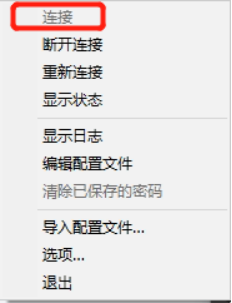

3、 添加路由器和终端
第一步:在“站点>>路由器”点击新增。在表单中输入自定义的路由器名称、路由器的序列号、选择对应的路由器机型,点击确定保存。
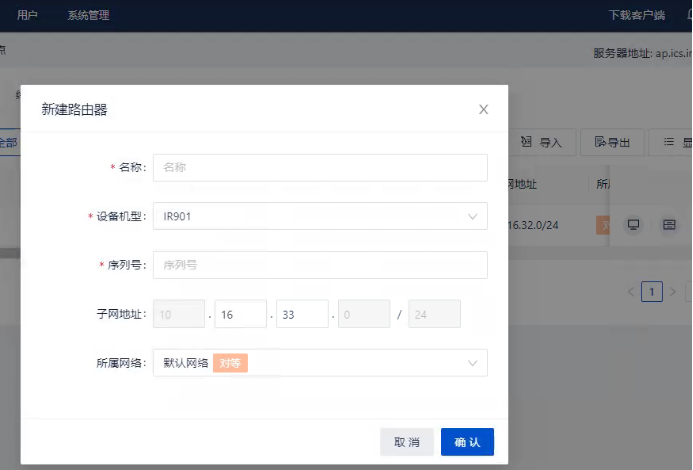
第二步:在“路由器”中出现该设备即表示添加成功。 InConnect 会为添加成功的路由器自动分配一个虚拟 IP 地址;InConnect 客户端 软件安装配置完毕后,可直接根据这个虚拟 IP 来访问远端路由器
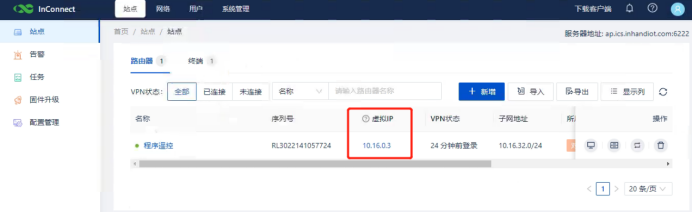
第三步:在站点页面点击的需要添加下联设备的路由器名称
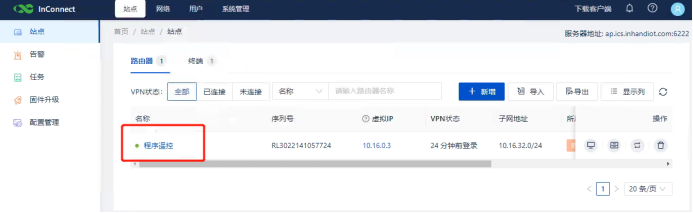
第四步:进入路由器管理界面,选择“终端>>新增”输入相应信息,点击提交按钮。
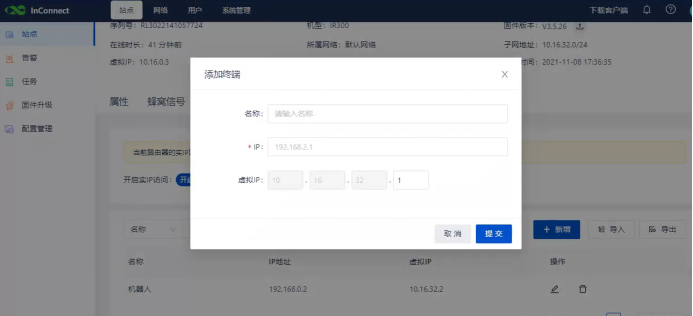
第五步:开启实IP访问

PC可以通过远端设备的实IP访问设备:
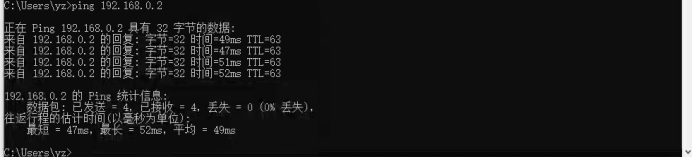
串口设备远程维护 ICS+虚拟串口软件
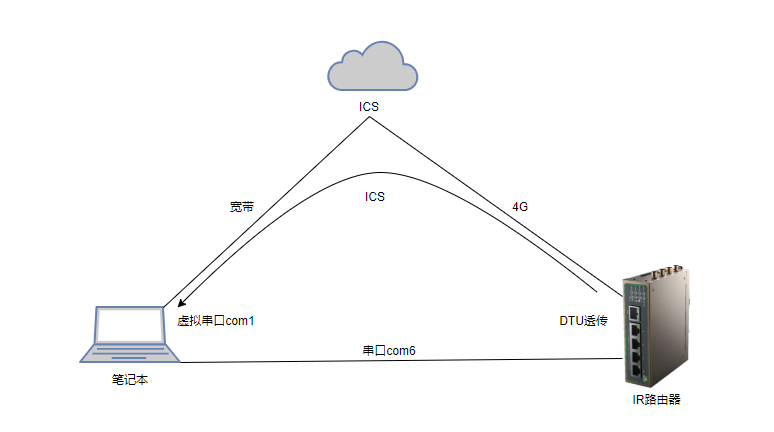
第一、 ICS配置和使用:
1、连接网线到路由器的LAN口,将电脑ip设为动态地址或者设置为192.168.2.100.
2、打开路由器设置
服务>>设备远程管理平台 — 启用,服务类型InConnect Service,服务器选国内的ics.inhandiot.com ,注册账号XXXXXXXX@XXX.XX(写自己在ICS平台上注册的账号)
3、ICS平台新增设备,写上设备序列号并写上名称方便辨识设备位置。
4、电脑安装电脑的VPN软件。并将用户后边的配置文件下载下来放在软件安装目录的config目录下。运行软件,并且点击连接。此时电脑和路由器有虚拟ip可以通讯。
第二、 虚拟串口安装和路由器DTU透传设置:
1、安装虚拟串口软件,并设定监听端口和虚拟串口。比如我虚拟设置了串口1(如果被占用可以选别的)我的电脑的软件地址是10.8.0.2(注意电脑要放行端口或者关闭防火墙)。
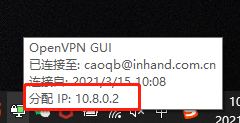
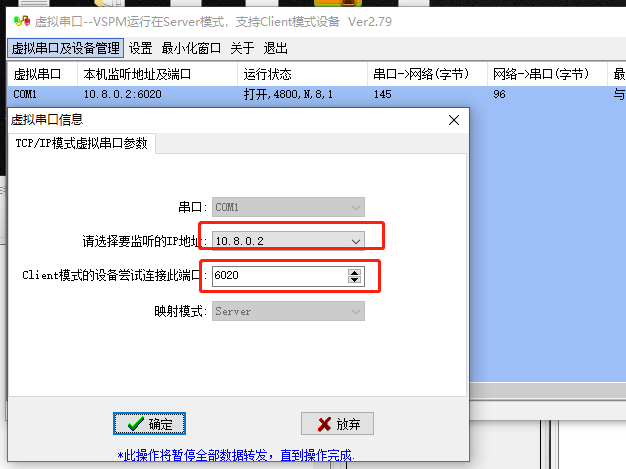
2、路由器的DTU设定,打开路由器的服务>>DTU>>多中心里设置电脑VPN软件的ip地址和监听端口。服务器地址写我的电脑地址10.8.0.2,端口和第一步写成一致的。
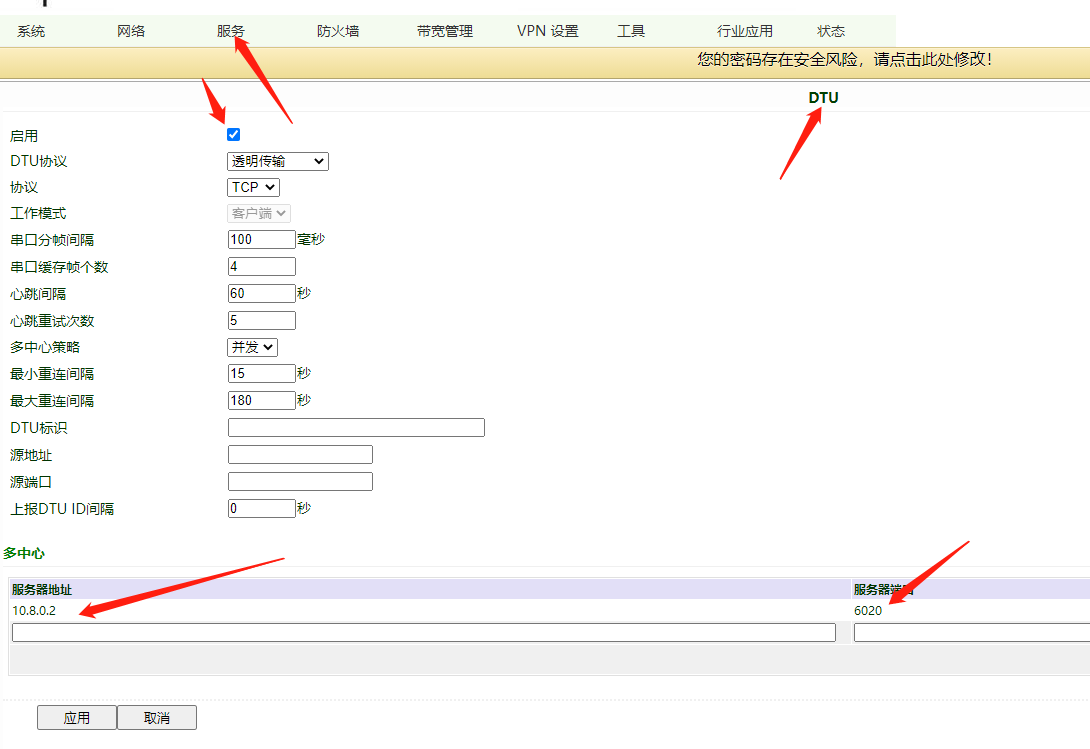
3、测试串口数据:
电脑com1为虚拟串口,通过ICS通道使用TCP与现场路由器的DTU功能建立串口透传。测试收发数据没有问题。此时串口通道建立成功。
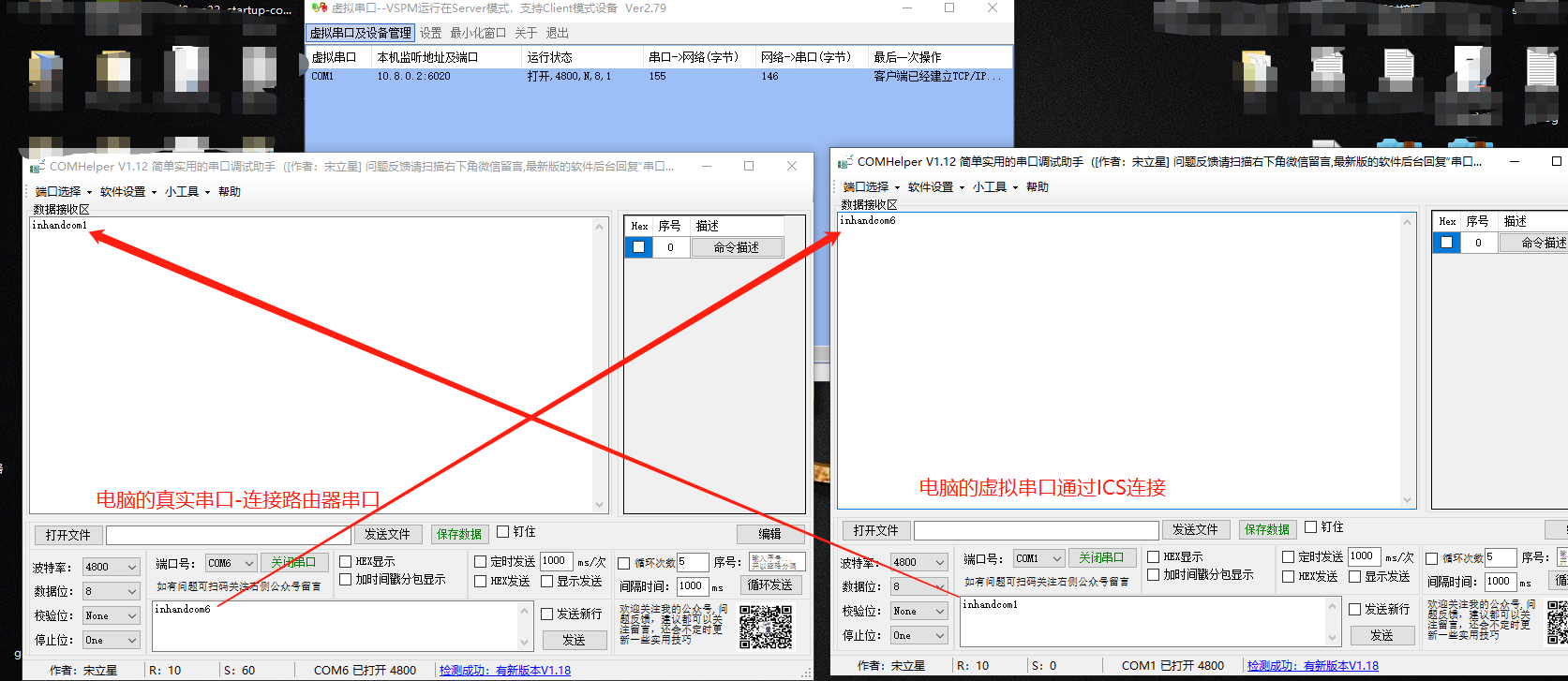
以下是谷歌浏览器、虚拟串口软件和串口工具。
谷歌浏览器:https://www.90pan.com/b2467103 密码:2w6x 进去直接点击普通下载即可
vspm(虚拟串口软件).rar 虚拟串口软件
串口调试助手:https://www.90pan.com/b2467094 密码:z1bo 进去直接点击普通下载即可 收起阅读 »InConnct 中国服务器白名单
1.路由器登陆MQTT协议:54.222.145.115 TCP 1883、8883
2. 路由器InConnct 建立端口 54.222.145.115 UDP协议端口需要登陆用户在平台的账号内查看,如下图用户所使用的端口为DUP 31247
3.域名 https://ics.inhandiot.com ap.ics.inhandiot.com
4. NPT服务:认证需要做时间同步 服务器IP 114.80.81.1 UDP 123
5. 根据运营商要求,在路由器内将域名和IP进行映射
收起阅读 »
如何通过InConnect云服务实现远程上下载西门子PLC程序
1. https://ics.inhandiot.com/ 注册账号
2. 电脑安装客户端软件,下载电脑端“OpenVPN配置文件”并导入该配置;
3. 在平台添加InRouter的序列号,并在路由器下添加PLC的IP地址。
4. 路由器可以上网之后,配置路由器链接平台;
使用OpenVPN GUI建立维护通道后,打开博图V13软件创建项目并选择相应的PLC(本次使用S7-300系列PLC)。
上传PLC程序:
1.设置PLC的以太网参数,将IP地址修改为对应的虚拟IP(本次测试使用的虚拟IP为10.16.2.1)。
2.点击“转至在线”,按下图所示配置扫描参数,随后将扫描到的PLC转至在线。
3.选择需要上传程序的PLC并点击“从设备上传”。
4.勾选继续,点击从设备上传。等待完成程序上传。
5.完成PLC程序上传。
下载PLC程序:
1.编写或修改好PLC程序后,配置PLC的IP地址为真实IP地址(如192.168.2.222)。
2.选择需要更新程序的PLC,点击“下载到设备”。
3.在“扩展的下载到设备”页面中的“目标子网中的兼容设备”中设定设备的访问地址为虚拟IP(本次测试使用的虚拟IP为10.16.2.1)。
4.点击其他任一位置使设定的地址生效,随后选择搜索到的PLC并点击下载。
5.按照下载流程下载程序并启动PLC,完成PLC程序下载。
收起阅读 »
InConnect 产品解决方案V1.0-lyx
通过InConnect 可以将异地现场的以太网智能设备连接到同一个虚拟局域网中。用户可以远程访问现场的计算机、服务器、IP摄像机 、PLC、HIM、FTU、DTU、TTU等各种以太网智能设备,支持异地设备与设备之间的访问。
InConnect 帮助用户快速构建IoT网络,通过联网远程排查问题减少设备失效带来的损失。同时为工业物联网大数据采集、传输、全生命周期提供可靠的数据通道。
收起阅读 »
InConnect产品解决方案V1.0
通过InConnect 可以将异地现场的以太网智能设备连接到同一个虚拟局域网中。用户可以远程访问现场的计算机、服务器、IP摄像机 、PLC、HIM、等各种以太网智能设备,支持异地设备与设备之间的访问。
InConnect 帮助用户快速构建IoT网络,通过联网远程排查问题减少设备失效带来的损失。同时为工业物联网大数据采集、传输、全生命周期提供可靠的数据通道。
收起阅读 »